vs code安装插件主要有三种方法:1. 通过扩展商店搜索安装,打开vs code点击扩展图标或使用快捷键ctrl+shift+x,在搜索框输入插件名称后点击安装并重新加载;2. 通过vs code marketplace网站安装,访问官网搜索插件并点击install按钮,随后在vs code中确认安装并重启生效;3. 手动安装,下载插件的.vsix文件后在扩展菜单中选择“从vsix安装”,选中文件完成安装并重启。
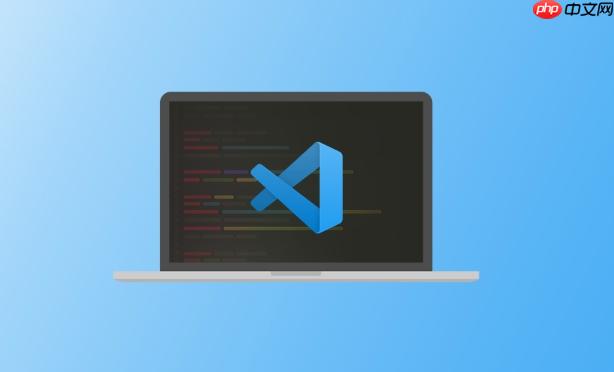
VS Code安装插件非常简单,主要有三种方法:通过扩展商店搜索安装、通过VS Code Marketplace网站安装,以及手动安装。下面详细介绍这几种方法。
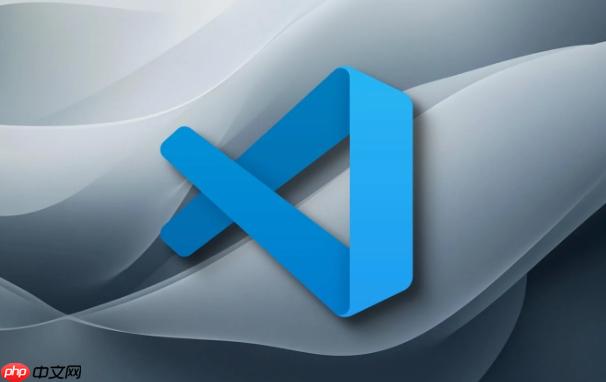
解决方案
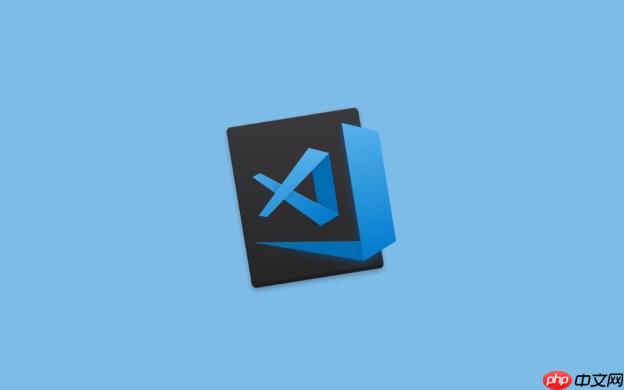
方法一:通过VS Code扩展商店安装
Ctrl+Shift+X)。方法二:通过VS Code Marketplace网站安装
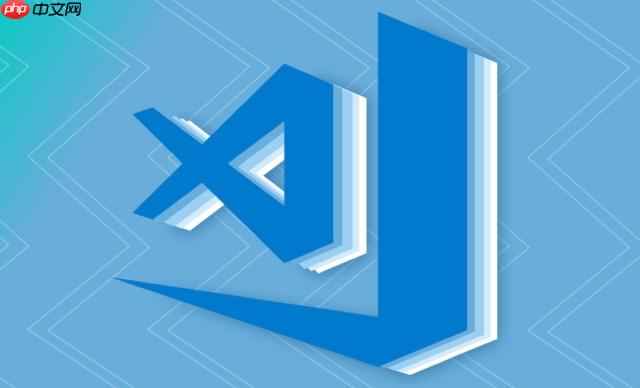
方法三:手动安装插件
.vsix 文件。Ctrl+Shift+X)。.vsix 文件,点击“安装”。VS Code插件安装失败的常见原因及解决方法
插件安装失败可能有很多原因,但通常可以归结为以下几点:网络问题、VS Code版本不兼容、插件冲突、权限问题。
.vsix 文件损坏: 如果你手动安装插件,确保你下载的 .vsix 文件没有损坏。可以尝试重新下载文件。如何卸载VS Code插件?

易优法律咨询律师事务所网站源码是基于易优cms开发,非常适合律师事务所通过网络拓展业务、程序内核为Thinkphp5.0开发,非DEDEcms内核,后台简洁,为企业网站而生。这是一套购买就能建站的程序,不定期更新程序BUG,更新网站功能。我们提供的不仅是模板这么简单,我们还提供程序相关咨询、协助安装等服务。默认不包含小程序插件,需要另外单独购买插件。★模板安装步骤★1、请将安装包ZIP上传到你的网
 0
0

卸载插件也很简单:
Ctrl+Shift+X)。VS Code插件安装后如何更新?
VS Code 会自动检查插件更新,并在扩展视图中显示可更新的插件。你也可以手动检查更新:
Ctrl+Shift+X)。如何查找适合自己的VS Code插件?
VS Code Marketplace 提供了丰富的插件资源。你可以通过以下方式查找适合自己的插件:
安装插件后VS Code启动变慢怎么办?
插件过多可能会导致 VS Code 启动变慢。可以尝试以下方法优化:
总的来说,VS Code 插件的安装、卸载和管理都非常方便。掌握这些技巧,可以让你更好地利用 VS Code,提高开发效率。
以上就是vscode怎么安装插件_插件安装方法详解的详细内容,更多请关注php中文网其它相关文章!

每个人都需要一台速度更快、更稳定的 PC。随着时间的推移,垃圾文件、旧注册表数据和不必要的后台进程会占用资源并降低性能。幸运的是,许多工具可以让 Windows 保持平稳运行。




Copyright 2014-2025 https://www.php.cn/ All Rights Reserved | php.cn | 湘ICP备2023035733号